本次测试环境:
CPU:Intel G4560 主板:七彩虹战斧Z170
RAM:DDR4 2400金士顿 主硬盘:自制SSD 512GB MLC
电影数据:NFS挂载unraid服务器 操作系统:Ubuntu18.04 LTS
PLEX高级会员账号一个
1:Ubuntu系统安装
本次使用的系统Ubuntu18.04LTS 下载地址 下载后百度下载软碟通单文件版 ,把系统写入到U盘,不会的请百度,这里不做过多解释,制作的时后记得修改引导扇区为Syslinux 要不无法正常安装系统![图片[1]-PLEX 开启HW硬件加速 Intel QSV-RSG-人生观](https://www.lxg2016.com/wp-content/uploads/2019/01/20170916140325642.png)
Ubuntu安装过程百度。。。。。我比较懒不写了,在安装的时候勾选为第三方图形安装驱动即可。安装完成后查看 系统信息 看一下GPU 型号是否识别正常,正常识别就表示驱动正常!
2:安装plex
PLEX的安装教程我之前写过教程这里就直接把之前写的教程直接拉过来直接用了 点我跳转
3:配置NFS
到此 PLEX 已经完成安装 我们来配置NFS 连接数据服务器。
SSH 登录Ubuntu 执行下面的命令安装NFS(这里只写了客户机服务器NFS配置 参考你们现有硬件配置)
apt-get install nfs-kernel-server
我们可以先用挂载指令测试 NFS 服务器是否可以被挂载
mount -t nfs 192.168.x.xx:/mnt/user/downloads /home/data注意:IP更换成你自己服务器地址IP后面的是服务器路径 后面的是本地路径 挂载成功的话 就进入下一步
测试挂载成功后 我们把信息写入fstab 让系统在开机自动挂载NFS,在写入fstab之前你需要把NFS的服务器IP固定 以免 IP变动Ubuntu挂载不到 导致开机延长时间!!!切记
SSH 执行下面命令,配置开机自动挂载:
192.168.x.xx:/mnt/user/downloads /home/data nfs auto,defaults,nofail,rw 0 0
192.168.x.xx:/mnt/user/Photo /home/photo nfs auto,defaults,nofail,rw 0 0
192.168.x.xx:/mnt/user/Music /home/music nfs auto,defaults,nofail,rw 0 0以上只是参考的范本, IP和路径 请你们自行更换 auto,defaults,nofail,rw 这几个含义你们要不懂就直接复制用,要是会的话 可以在我这个基础上再适当调试 注意空格!
4:配置PLEX
登录PLEX ,进入设置-代理-电影-The Movie Database按照图片进行配置,
进入设置-代理-电影-Plex Movie-OpenSubtitles.org
自行去OpenSubtitles.org注册账号和密码
完成以上两项后吧这两项拖动到第一位即可!
进入首页在资料库点击+ 添加电影,常规项,根据自己的情况选择资料库类型,添加文件夹选择挂载的NFS目录
在高级内请按照图片来配置。
配置完成。
等待PLEX扫描完资料库匹配元数据之后 找一个HEVC的视频播放,然后切换到后台状态查看是否成功开启硬件解码HW
出现HW 就是成功,第一个HW是硬件加速解码,第二个HW是硬件加速编码,图片中的视频是 黑衣人1 4K HEVC 10bit HDR G4560 可以同时2个流畅播放
硬件加速 不是所有视频格式都是完全支持的,具体支持什么视频要取决于你GPU 目前来看 支持的比较普及的Intel CPU 最好是选择第七代以上产品 并且带有GPU 支持QSV 具体可以去Intel ARK 进行查询。
还有部分视频显示加速但是也会卡顿 这些就要涉及到视频 压缩码率 等等相关问题 Intel 核显 只是针对 部分视频 起到完美HW 第七代 以上的处理器支持的相对比较多 大部分都是可以的 在H264视频下 本人亲测 G4560 核显CPU 不如E5 2660V2的效率 但是HEVC 4K以上的分辨率 带有QSV 要胜于E5 2660V2
教程到此结束如有问题可以留言 进入本博客交流群 进行探讨!!



![图片[2]-PLEX 开启HW硬件加速 Intel QSV-RSG-人生观](https://www.lxg2016.com/wp-content/uploads/2019/01/11.jpg)
![图片[3]-PLEX 开启HW硬件加速 Intel QSV-RSG-人生观](https://www.lxg2016.com/wp-content/uploads/2019/01/22.jpg)
![图片[4]-PLEX 开启HW硬件加速 Intel QSV-RSG-人生观](https://www.lxg2016.com/wp-content/uploads/2019/01/33.jpg)
![图片[5]-PLEX 开启HW硬件加速 Intel QSV-RSG-人生观](https://www.lxg2016.com/wp-content/uploads/2019/01/44.jpg)






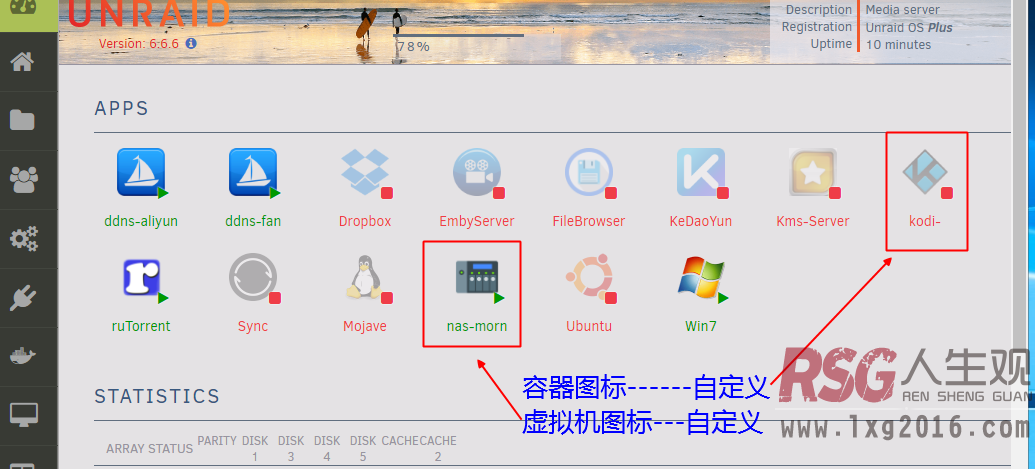
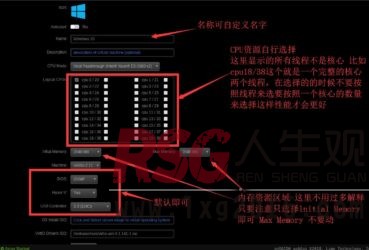
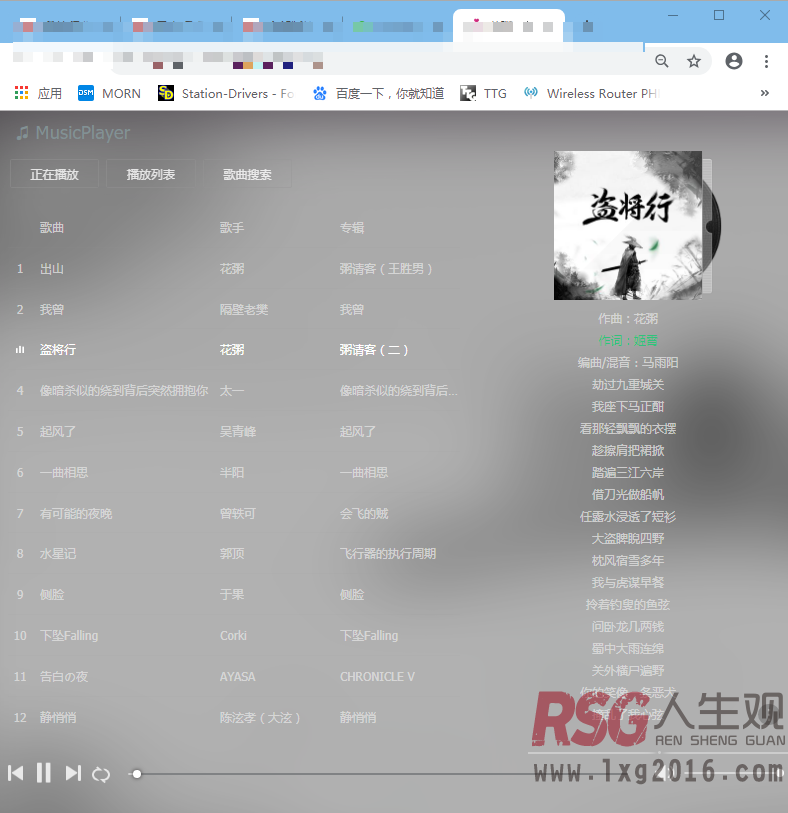

暂无评论内容